Waarom iPhoneservices beter kunnen zijn dan u denkt

Met bedrijven zoals Facebook die zichzelf in heet water bevonden vanwege hun constante gebruik van de GPS in uw smartphone, besloten we dat het tijd was om te geven je een paar extra redenen waarom locatiediensten lang niet zo schandelijk zijn als ze in de media zijn gemaakt.
Opmerking: Dat wil niet zeggen dat je locatiediensten gewoon moet inschakelen voor elke toepassing: wanneer u een app toegang verleent tot uw locatie, kan dit de levensduur van de batterij negatief beïnvloeden en krijgt u bedrijfstoegang tot uw locatie, wat kan worden gebruikt om u op advertenties te richten. Dus je wilt de keuzes zorgvuldig maken.
Je kunt ze gebruiken om boodschappen te doen
Ben je de melk weer vergeten, ook al staat deze daar op de lijst? Met behulp van Herinneringen kunt u er zeker van zijn dat er niets achterblijft dankzij een weinig bekende locatieservice die een bepaalde locatie bevestigt aan elke vermelding die u in de app hebt opgeslagen.
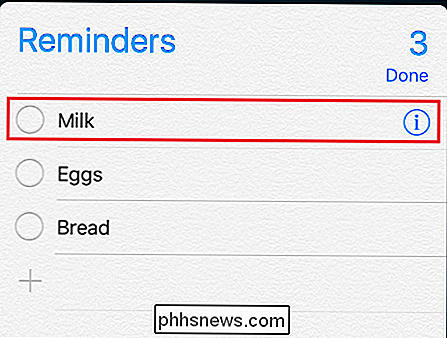
Stel dat u van plan bent om naar Safeway later die dag, en wil er een boodschappenlijstje aan koppelen. Begin met het maken van de lijst in de app Herinneringen (opnieuw gevonden op het startscherm) en selecteer vervolgens het kleine "i" -pictogram dat verschijnt naast het eerste item op uw reisroute. Hierna wordt u naar het volgende scherm geleid:
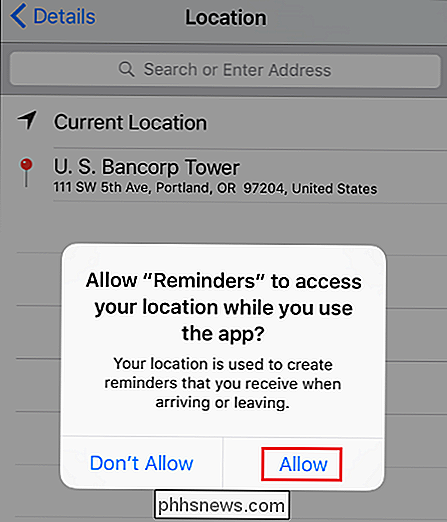
scrol omlaag naar deze pagina op de pagina 'Herinner mij op een locatie' en voer vervolgens de locatie in die u aan die taak wilt koppelen.
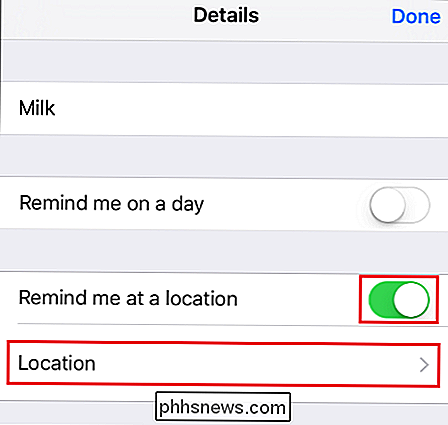
Als dit lukt, moet de herinnering een indicator hebben net eronder die er ongeveer zo uitziet:
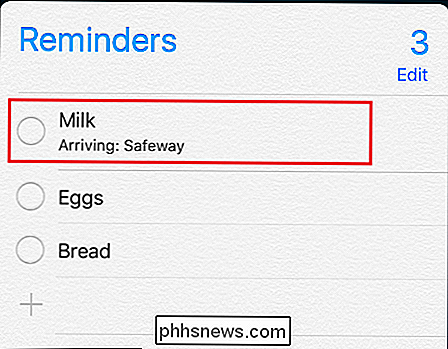
Nadat u het adres hebt ingevoerd, heeft u ook de mogelijkheid om te wijzigen of de herinnering wordt verzonden wanneer uw telefoon wordt gedetecteerd als aankomend bij een bestemming, of deze kan worden teruggeduwd om alleen geluid te laten horen als hij ziet dat je al bent vertrokken. Dit is geweldig voor items zoals die melk, omdat het ervoor zorgt dat je alles opneemt wat je nodig hebt voordat je zo ver weg bent dat het de reis niet meer waard is.
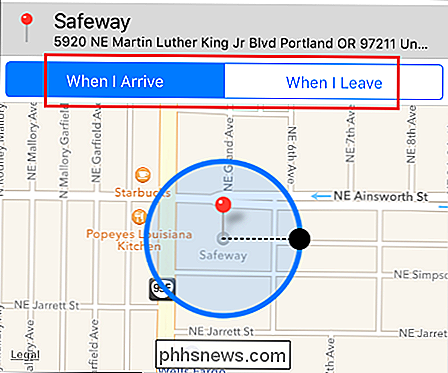
Ze kunnen je vrienden vinden in een handomdraai
Bedankt naar Apple's eigen "Find My Friends" -functie, kun je locatieservices gebruiken om zowel je vrienden te vinden waar ook ter wereld, en je eigen locatie uitzenden via de app of via individuele sms-berichten.
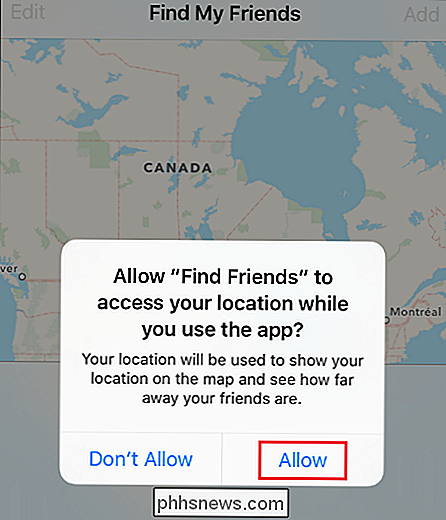
begin met het delen van uw locatie in Find My Friends, open de app eenvoudig vanuit uw startscherm en klik op de knop "Toestaan" wanneer u daarom wordt gevraagd door de machtigingsprompt. Nu kan iedereen die je aan zijn account heeft toegevoegd, snel zien waar je bent in de wereld zonder dat je er via de telefoon over hoeft na te denken.
De app kan ook worden gebruikt om een automatische taak te maken die een specifieke persoon of een groep mensen een bericht stuurt als je telefoon detecteert dat je een bepaald gebied hebt verlaten, bijvoorbeeld je huis. Als u wilt instellen wat Apple een 'Geofence' noemt, begint u met het invoeren van de app Find My Friends en tikt u vervolgens op het pictogram 'Me' onder aan uw scherm.
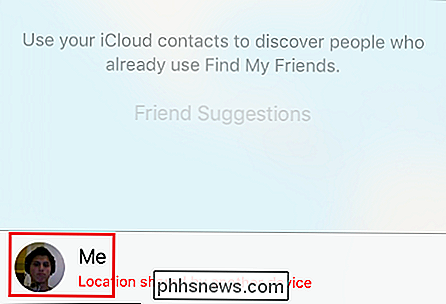
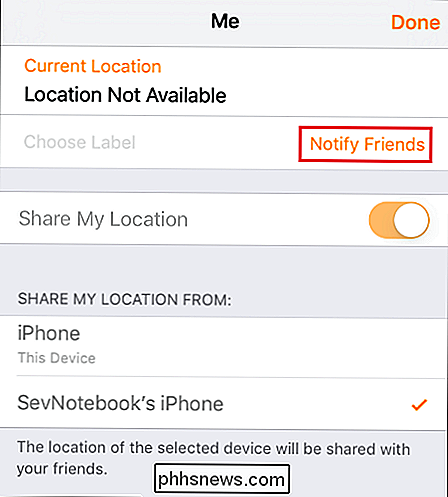
Kies vervolgens de optie 'Vrienden op de hoogte brengen'. u naar deze pagina brengen:
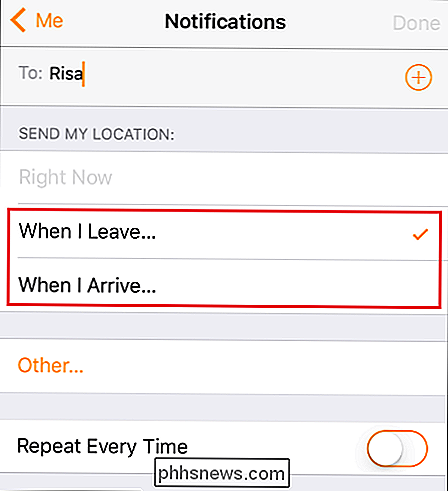
Kies "Overig" en voer uw adres in. Als je dat eenmaal doet, zie je een cirkel verschijnen die kan worden aangepast om gewoon rond het gebied van je huis te gaan helemaal tot aan de grootte van de stad waarin je woont, voor het geval iemand wil weten zodra je bent begonnen uw roadtrip.
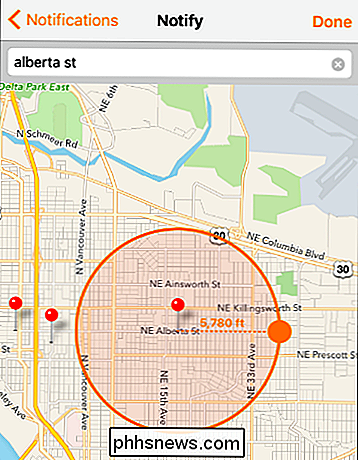
Nadat de telefoon heeft gedetecteerd dat u de vooraf ingestelde Geofence heeft verlaten, ontvangt iedereen in de Notify-lijst een sms met de mededeling dat u onderweg bent! (En net als bij de truc met Herinneringen kun je dit meteen wisselen tussen aankomen of vertrekken).
Verlof op precies de juiste tijd, elke keer
GERELATEERD: Facebook Messenger's locatie-tracking uitschakelen (als het aan is)
om 11 uur een tandartsafspraak hebben, maar om 12.00 uur een afspraak bij het kantoor, maar weet u niet hoe lang het kan duren om alles in te pakken en er op tijd bij te zijn?
dankzij de Time to Leave-functie in de Agenda-app van de iPhone kun je erop vertrouwen dat je telefoon klaarstaat om rekening te houden met het verkeer en de reistijd, ongeacht hoe lang je in de stoel zit om je gebit te laten boren. van het exacte moment waarop je moet vertrekken zonder een slag over te slaan.
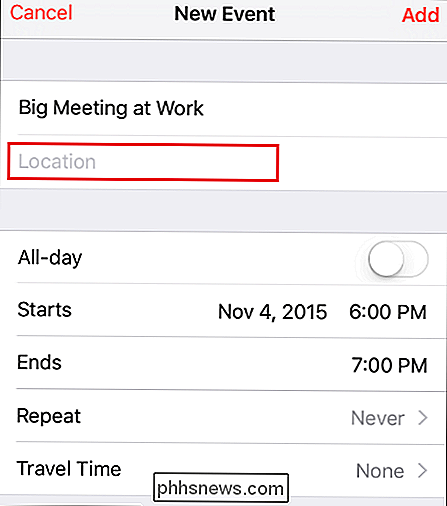
De volgende keer dat je een evenement hebt waaraan je zeker niet te laat kunt komen, voeg je de locatie toe wanneer je deze invoert in je agenda:
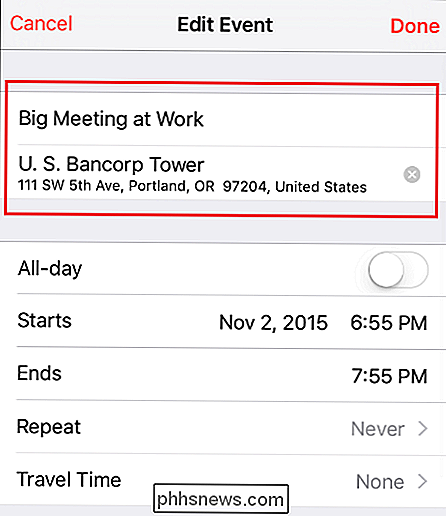
Controleer vervolgens of je instelling "Tijd om te vertrekken" is ingeschakeld in de instellingen app. Om deze schakelaar te vinden, start u eerst door de app Instellingen te openen. Eenmaal hier scrolt u omlaag naar 'Mail, contacten en agenda's' en gaat u naar de optie 'Default Alert Times'.
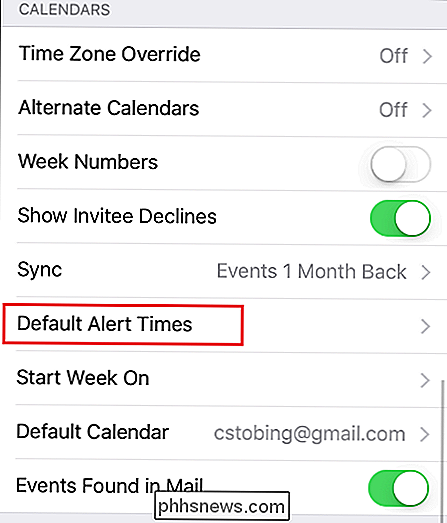
Normaal gesproken is dit standaard ingeschakeld, maar kan het soms worden uitgeschakeld door bepaalde rechten in Beperkingen.
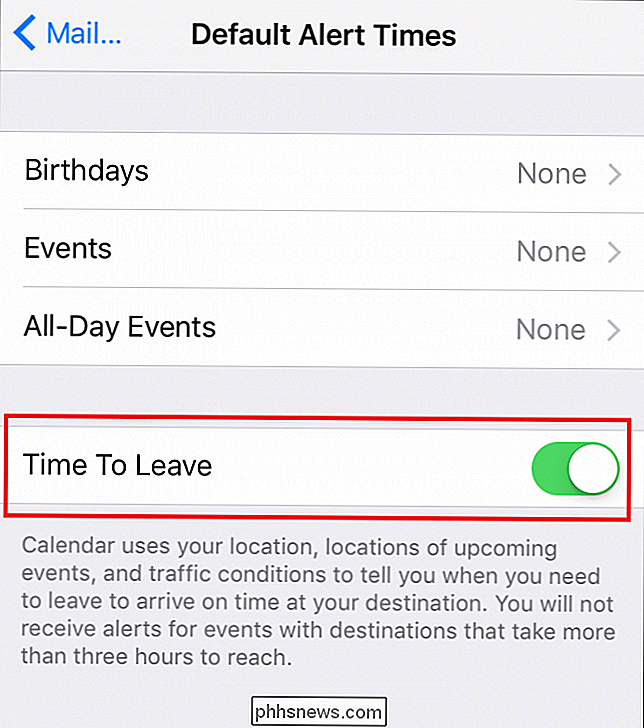
Schakel dit in en de volgende keer dat u agenda-evenementen uitvoert, plant uw telefoon zich automatisch om een bericht te sturen enkele minuten voordat de tijd daar is om te rijden met de huidige Apple Maps-verkeersgegevens die zijn opgenomen in de schatting.
Helaas is deze functie momenteel alleen beschikbaar met routebeschrijvingen, dus als u van plan bent te gaan wandelen, fietsen of de bus te nemen, moet u in plaats daarvan een getimede herinnering instellen.
Locatieservices beheren in Privacy
GERELATEERD: App-machtigingen beheren op uw iPhone of iPad
Natuurlijk zijn niet alle apps gelijk gemaakt en er zijn er nog steeds een paar die de GPS onnodig laten werken wanneer u niet kijkt.
Om er zeker van te zijn dat uw batterij net zo lang meegaat mogelijk kunt u onafhankelijk beheren welke apps toegang hebben tot uw locatie en welke niet kunnen worden ingeschakeld door het Privacy-menu te gebruiken in de app Instellingen van uw iPhone. Hiertoe opent u eerst Instellingen en gaat u naar het tabblad Privacy.
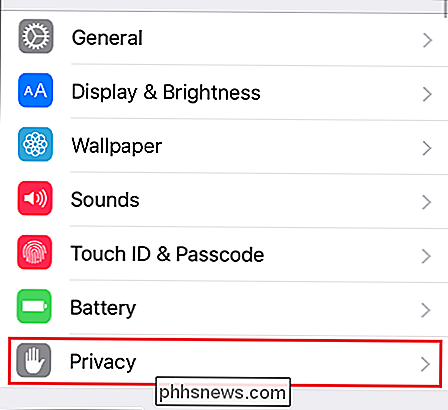
Hier ziet u een tabblad helemaal bovenaan met het label 'Locatieservices'.
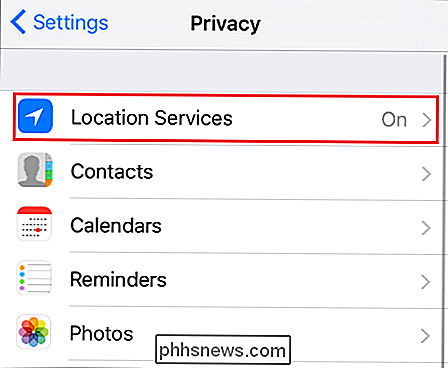
Klik hierop en u zult naar het volgende scherm gaan:
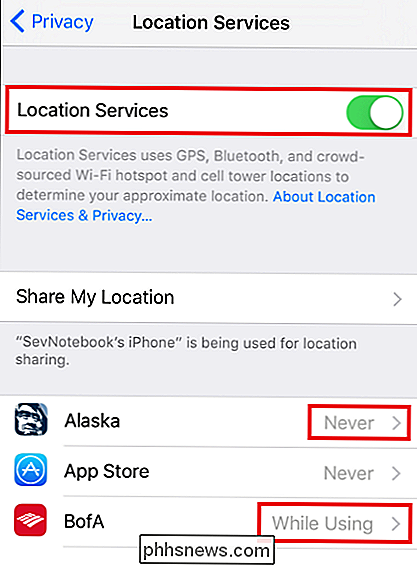
Hier kunt u locatiediensten als geheel volledig uitschakelen met één schakelaar of beheren welke apps de functie van geval tot geval kunnen gebruiken. Dit is handig als je merkt dat je de Maps-app vaak gebruikt, maar nog steeds niet wilt dat andere minder betrouwbare apps hun handschoen op je GPS-informatie plaatsen zonder dat je het weet.
"Ze doen de batterij leeglopen "Of" ze zijn uw privacy binnengedrongen "zijn twee van de meest sputterde argumenten tegen het behouden van locatiediensten ingeschakeld, en het is zeker een goed idee om Facebook uit te schakelen om te allen tijde toegang tot uw locatie te hebben. Dit in gedachten, behalve de paar beperkte gevallen waarin een frauduleuze app zijn welkom te lang is, kan locatiediensten nog steeds een nuttige, handige aanvulling zijn op het arsenaal aan handige functies van je smartphone.

Facebook-berichten voor bepaalde personen weergeven of verbergen
Facebook is een geweldige manier om contact te houden met vrienden en familie en hen te laten weten wat er in uw leven gebeurt. Maar wat als u iets wilt plaatsen dat u niet wilt dat een specifiek persoon ziet? Het is gemakkelijk om een bericht van bepaalde mensen te verbergen en een bericht alleen aan bepaalde personen te tonen.

Een nieuwe SD-kaart instellen in Android voor extra opslag
Is uw Android-apparaat bijna leeg? Als je telefoon een MicroSD-kaartsleuf heeft, kun je deze gebruiken om je ruimte voor muziek, films of zelfs apps uit te breiden, dankzij de verbeterde SD-kaartfuncties in Android 6.0 Marshmallow. Dit lijkt een grote verandering voor Google. Na het schuiven van SD-kaartsleuven op Nexus-apparaten en fabrikanten aan te bevelen om uit de buurt van externe opslag te blijven, begint Android ze nu beter te ondersteunen.


